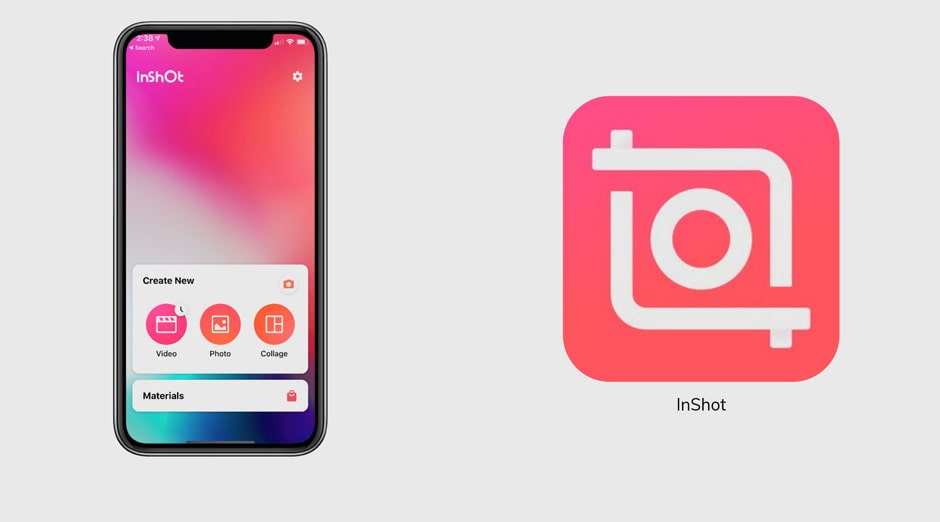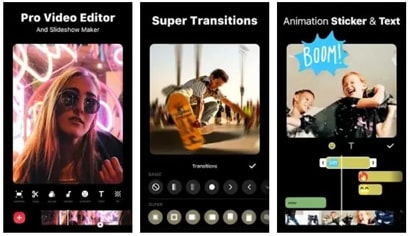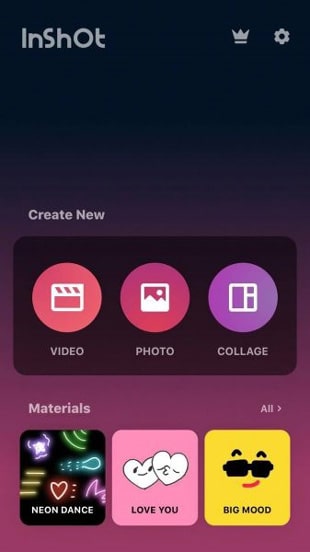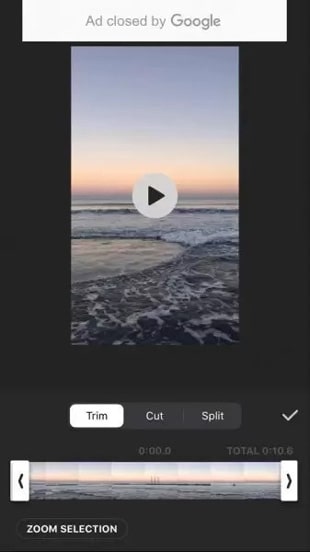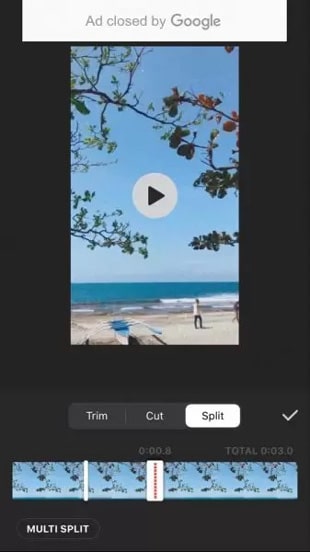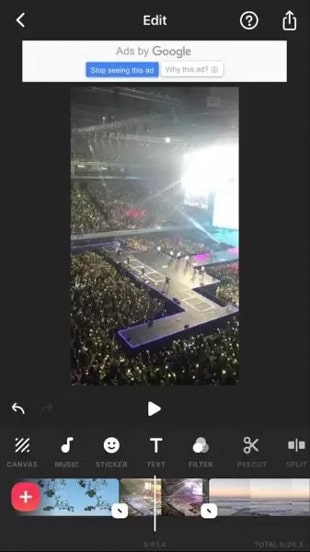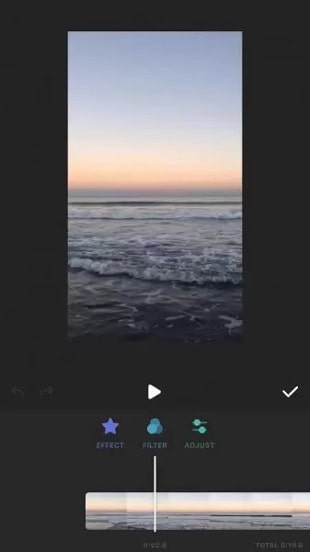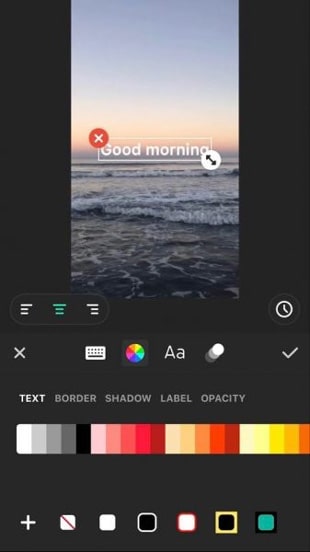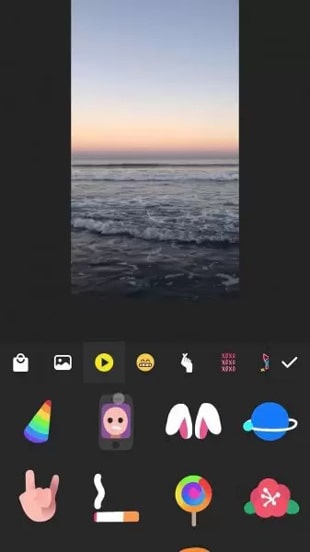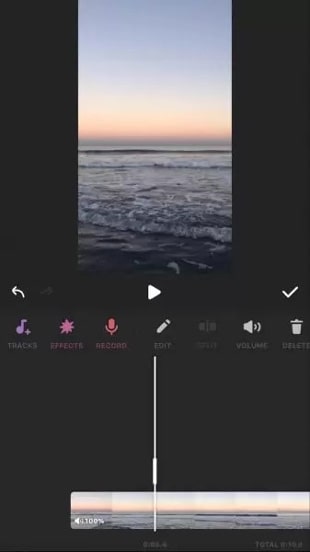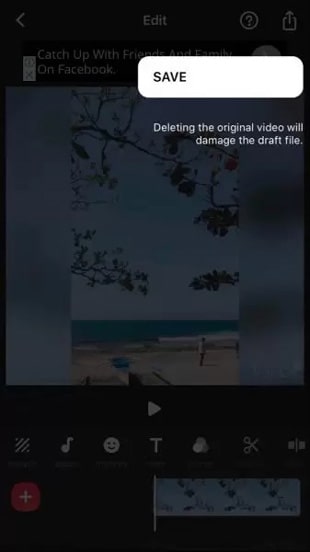روش کار با برنامه اینشات موبایل (InShot)
برنامه های ویرایش ویدیو بسیاری برای موبایل ها وجود دارد. با این کار دیگر نیازی به رایانه ای گران قیمت برای ویرایش محتوای خود ندارید. فقط گوشی هوشمند خود، ذهن خلاق تان، و کمی مهارت نیاز خواهید داشت. همه این نرم افزار ها رابط کاربری مناسبی دارند در نتیجه نیازی به مطالعه دفترچه راهنمای آن برای یادگیری نحوه کار با آن ندارید. یکی از بهترین این برنامه ها برای ویرایش عکس و فیلم برنامه اینشات می باشد. در ادامه همراه ما باشید.
شما می توانید آخرین نسخه برنامه اینشات را برای اندروید از لینک Google play و برای سیستم عامل ios از لینک App store دانلود نمایید.
نکته: شما می توانید برای آشنایی با چگونگی ساخت ویدئو با عکس های خود و ویرایش آن با برنامه کات مستر اندروید مبحث آموزش ساخت کلیپ و اسلاید شو عکس و ویرایش ویدیو در گوشی با کاین مستر را مطالعه نمایید.
اینشات (InShot) چیست؟
برنامه InShot یک برنامه ویرایش ویدیو و ابزاری تولیدی است که کاربری آن ساده و آسان است. به شما اجازه میدهد که ویدیو خود را کراپ کنید، برش بزنید، سرعت آن را افزایش دهید یا فیلتر به آن اضافه کنید. برنامه طوری طراح شده است که ویرایش های نهایی را قبل از آپلود به بهترین شکل انجام دهد. InShot برای آنهایی که بیشتر طرفدار سادگی محتوا هستند برنامه ویرایش ویدیو درستی است. محیط کاربری مناسب و ابزار های ویرایش قوی ای دارد. با این اوصاف برنامه InShot محیطی ایده ال برای آغاز سفر ما به سرزمین ویرایش ویدیو است.
ویژگی های برنامه اینشات
اساسی ترین ویژگی های نرم افزار trimmer برای برش دادن فیلم،cutter برای کوتاه کردن فیلم، merger برای تلفیق فیلم ها، و splitter برای جدا کردن ویدیو ها هستند. به شما اجازه میدهد که ویدیو خود را به قسمت های کوچکتر برش بزنیم، یا آنها را با هم به صورت یک فایل در بیاوریم. کلیپ ها ممکن است حول محور عمودی و افقی یا حول مرکز بچرخند یا کنار هم در یک کولاژ قرار بگیرند. این ویدیو ها را میتوانید با افکت های ویدیو ای مختلفی مثل کند کردن، استاپ موشن و برش ویرایش کنید. علاوه بر این میتوانید با تنظیم تضاد رنگ، غلظت رنگ و درخشندگی رنگ ویدیو خود را تنظیم کنید.
برنامه InShot قسمت video cropper را ارائه داده است که با استفاده از آن میتوانید ویدیو را بنا به اندازه ای که میتوانید در حساب کاربری فضای مجازی خود پست کنید برش بزنید. میتوانید یک پس زمینه ویرایش پذیر با افکت blur یا مات اضافه کنید. جلوه های بصری زیادی را میتواند اضافه کنید مثل: سینماتیک، سیاه و سفید، قدیمی یا vintage. اگر میخواهی جذاب تر باشد، به آن گیف، ایموجی، و حدود ۱۰۰۰ استیکر منتخب را به آن اضافه کنید.
این استیکر ها تم های مختلفی دارند که بسته به حال و هوای ویدیو ای که در حال ویرایش آن هستید میتواند از آنها استفاده کنید. علاوه بر این، برای شما گنجینه ای از موسیقی پر از آهنگ، موسیقی پس زمینه، و نویز ها آماده شده است. از این جلوه های صوتی میتوانید بهترین گزینه ها که مناسب ویدیو شما هستند را انتخاب کنید. اگر هیچ کدام از گزینه ها را دوست نداشتید میتوانید مستقیما با استفاده از دستگاه تان ضبط کنید. به علاوه، میتوانید برای هر قسمت از ویدیوتان صدا را کنترل کنید.
چگونه از ویرایشگر فیلم InShot استفاده کنیم؟
ویرایش یک فیلم در برنامه InShot ، توسط ضربه زدن روی “Video” برای باز کردن پوشه گالری تلفنتان ، انجام می شود . ویدیویی را که می خواهید ویرایش کنید انتخاب کنید. بعد از وارد شدن فیلم به برنامه InShot ، canvass را تنظیم کنید. نسبت ها و اندازه هایی که مناسب ویدیو برای سایر حساب های رسانه اجتماعی شما است وجود دارد. همچنین می تواند در حالت عمودی یا افقی باشد.
کوتاه کردن/بریدن فیلم ها با برنامه اینشات
چند فیلم طولانی وارد شده ممکن است به فیلم های کوتاه تر تبدیل شوند. بعضی از ویرایشگران فقط می خواهند یک ویدیوی فشرده یا متوسط را از یک ویدیو موجود دریافت کنند و آن را به عنوان بخشی از یک ویدیوی حتی بزرگتر وارد کنند. اگر چندین فیلم وجود دارد و می خواهید با شروع و انتهای ویدیو مطابقت داشته باشد ، کوتاه کردن آنها بهترین راه است. جدا از کوتاه شدن مدت زمان فیلم ، شما می توانید از دریافت بهترین قسمت از یک عکس خاص مطمئن شوید.
۱. نماد “Trim” یا قیچی را انتخاب کنید.
۲. اسلایدها را تنظیم کنید تا عکسی را که می خواهید روی آن تمرکز کنید انتخاب کنید.
۳. برای پایان دادن به علامت تأیید در سمت راست صفحه ضربه بزنید.
تقسیم فیلم ها با برنامه اینشات
جدا از برش و کوتاه کردن فیلم ، Splitting همچنین روشی برای ویرایش طول فیلم است. این عملکرد به کاربران امکان می دهد یک ویدئو را به دو کلیپ ویدیویی کوچکتر تقسیم کنند.
نوار سفید با نقاط قرمز نشانگر این است که می خواهید کدام قسمت از فیلم را تقسیم کنید.
۱. ویدیویی که می خواهید تقسیم کنید انتخاب کنید. روی «Trim » ضربه بزنید و «Split » را انتخاب کنید.
۲. نوار سفید با نقطه قرمز را به عقب و جلو به محلی که می خواهید کلیپ خود را تقسیم کنید ، منتقل کنید.
۳. پس از اتمام ، روی علامت you are done ضربه بزنید.
ادغام فیلم ها با برنامه اینشات
با ادغام ، چندین کلیپ را به یک فیلم یا پروژه واحد اضافه کنید. برای این کار ، به سادگی فیلم هایی را که می خواهید وارد کنید ، انتخاب کنید. با ضربه زدن روی دکمه “+” در پایین سمت چپ صفحه می توانید فیلم های اضافه شده را وارد کرده و ادغام کنید. سپس فیلم انتخاب شده به پروژه شما اضافه خواهد شد.
افزودن فیلترها
اگر می خواهید فیلم های خود را زیبا کنید فیلترهای زیادی برای انتخاب وجود دارد. در بخش “Filter” ، سه طبقه بندی دیگر درباره ویرایش وجود دارد: Effect ، Filter و .Adjust افکت ها در انواع مختلف اشکال glitch ، beat ها و سبک های ویدیویی متفاوت است. افکت های یک طراحی ظاهری می تواند blur، mosaic، comic یا title-shift باشد. همچنین گزینه “Distort” وجود دارد جایی که در آن می توانید flip، mirror، swirl، fisheye یا افکت wave را برای یک فیلم قرار دهید. افکت “Celebrate” تماس های جرقه ای فیلم شما را نشان می دهد. برخی از گزینه ها عبارتند از: snow، star ،fire work، ribbon، bubbles و …
با گزینه Filter می توانید نوع نوری را که می خواهید روی ویدئوی خود قرار دهید انتخاب کنید. گزینه های مختلف رنگی از روشن طبیعی وسایه های تیره وجود دارد. برای دیدن گزینه های دیگر به عقب و جلو اسکرول کنید. برخی از آنها رایگان هستند اما خریدهای درون برنامه ای نیز وجود دارد.
در آخر ، گزینه Adjust کلیه ابزارهای کلی ویرایش ویدئو را فراهم می کند. جایی است که می توانید lightness، contrast، saturation و warmth فیلم خود را متعادل کنید. با اسکرول کردن به کناره ها ، شما می توانید بقیه گزینه ها مانند shadow ها ، highlight ها ، curve ها و موارد دیگر را مشاهده کنید.
افزودن متن و برچسب
متن و استیکرها نیز برخی از عناصر دیگری هستند که ممکن است بر فیلم های شما تأثیر بگذارند. افکت های متنی دارای مقدار بسیار مناسبی از سبک های فونت است که می توانید انتخاب کنید. می توانید رنگ و موقعیت فونت را تغییر دهید. سایر گزینه های نوشتاری شامل :افزودن حاشیه ، قرار دادن سایه یا بازی با تیرگی متن است.
استیکرهای متحرک ،ایموجی ها و GIF ها با تم مختلف وجود دارد که به بهترین وجه با ویدیوی شما سازگار هستند. برخی دیگر از استیکرها نقل قول های الهام بخش ، برچسب ها و حباب های گفتار هستند. بسته به اینکه کدام حساب را می خواهید پست کنید ، می توانید یک آیکون رسانه اجتماعی نیز قرار دهید. برخی از این استیکرها رایگان هستند و برخی دیگر ممکن است فقط در صورت خرید آنها در دسترس باشد. برای خرید استیکرهای بیشتر ، روی آیکون shopping bag ضربه بزنید.
افزودن موسیقی با برنامه اینشات
برای افزودن موسیقی پس زمینه به فیلم های خود ، روی آیکون note یا برگه Music ضربه بزنید. برنامه InShop دارای کتابخانه موسیقی است. این آلبوم و قطعات مختلف دارد که می توانید از بین آنها انتخاب کنید. همچنین می توانید موسیقی را از iTunes یا پوشه موسیقی خود انتخاب کنید. افکت های صوتی از تم های مختلف وجود دارد. برخی از آنها موسیقی های بدون کلامی مانند زنگ ، سلاح و صدای حیوانات هستند. پس از انتخاب یک تراک برای همپوشانی ویدیوی خود ، می توانید با تکثیر ، تقسیم یا تنظیم میزان صدا ، آن را ویرایش کنید.
ذخیره فیلم InShot
روی آیکون سمت راست بالای صفحه ضربه بزنید. روی «Save » ضربه بزنید.
جدا از ذخیره آن در دستگاه خود ، می توانید آنها را با سایر حساب های رسانه های اجتماعی خود export و به اشتراک بگذارید.
سوالات متداول InShot
آیا Inshot رایگان است؟
Inshot یک فیلم ساز و ویرایشگر فیلم رایگان است. تمام کاری که شما باید انجام دهید نصب برنامه بر روی دستگاه تلفن همراه خود است و به راحتی می توانید ساخت و ویرایش مطالب خود را شروع کنید. از فیلترها ، استیکرها و سایر افکت های آن نیز می توان به صورت رایگان استفاده کرد. با این حال ، برخی از آنها از طریق اشتراک های پولی ارائه می شوند. با ضربه زدن روی نماد shopping bag ، این گزینه را دارید که جلوه ها و فیلترهای اضافی بخرید.
چگونه علامت InShot را حذف کنیم؟
یک فیلم ویرایش شده و ذخیره شده به طور خودکار دارای علامت چاپی inShot است. در برنامه inShot ، شما دو گزینه دارید. یا یکبار علامت را “removefree” بردارید ، یا با پرداخت هزینه علامت را برای همیشه حذف کنید. نرخ این کار به منطقه ای که در آن قرار دارید بستگی دارد. با این وجود ، ۲ روش برای حذف علامت گذاری علامت InShot برای iOS و Android وجود دارد.
اگر از تلفن android استفاده می کنید ، برنامه “happy mode” را نصب کنید. این یک پلتفرم است که به شما امکان می دهد APK های اصلاح شده را روی تلفن همراه خود نصب کنید. در این برنامه ، باید برنامه inShot را دانلود کنید. پس از اتمام کار ، می توانید از برنامه بدون علامت مشخصه استفاده کنید و همچنین از افکت ها و فیلترهای نامحدود لذت ببرید. برای کاربران iOS ، “۳apps.pro” را در Safari تایپ و جستجو کنید و “InShot Hack” را نصب کنید. در صفحه بعد ، دستورالعمل های ارائه شده در مورد چگونگی دسترسی به InShot بدون علامت را دنبال کنید.
چرا InShot؟
بسیاری از مردم به دلایلی علاقه مند به برنامه InShot می شوند. اگر بتوانید فیلم ها و سایر مطالب مرتبط را در تلفن خود ویرایش کنید ، این یک مزیت است. مفید و کاربر پسند است و می توانید آن را از هر کجا آورده و هر زمان که خواستید ویرایش کنید. InShot همچنین طرح بندی های آماده را ارائه می دهد.